本帖最后由 中文网小编 于 2019-10-18 09:48 编辑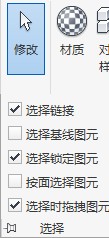
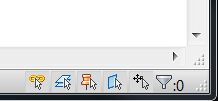
 选择链接
选择链接 选择底图图元
选择底图图元 选择锁定图元
选择锁定图元 按面选择图元
按面选择图元 选择时拖曳图元
选择时拖曳图元
相关任务
相关参考
相关信息
使用以下选项控制用于选择的图元以及选择行为。 这些选项在以下位置可用:
[*]在功能区的“修改”工具下,单击“选择”展开下拉菜单。
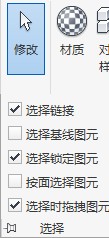
[*]单击位于状态栏右下角的图标。
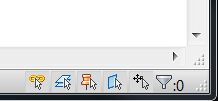
 选择链接
选择链接当您希望能够选择链接的文件和链接中的各个图元时,启用“选择链接”选项。
链接的文件可包括以下各项:
[*]Revit 模型
[*]CAD 文件
[*]点云
若要选择整个链接的文件及其所有图元,请将光标移动到链接上,直到将其高亮显示,然后单击。
若要选择链接文件中的单个图元,请将光标移至图元上,按 TAB 键将其高亮显示,然后单击。
如果选择链接及其图元会影响您选择项目中的图元,请禁用此选项。 “选择链接”禁用时,您仍可捕捉并对齐至链接中的图元。
 选择底图图元
选择底图图元当您希望能够选择底图中包含的图元时,启用“选择底图图元”选项。
如果选择底图图元会影响您选择视图中的图元,请禁用此选项。 “选择底图图元”禁用时,您仍可捕捉并对齐至底图中的图元。
 选择锁定图元
选择锁定图元当您希望能够选择被锁定到位且无法移动的图元时,启用“选择锁定图元”选项。
如果选择锁定图元会影响您选择视图中的其他图元,请禁用此选项。 例如,您可能希望在交叉选择中将锁定图元忽略。
 按面选择图元
按面选择图元当您希望能够通过单击内部面而不是边来选择图元时,请启用“按面选择图元”选项。 例如,启用此选项后,您可通过单击墙或楼板的中心来将其选中。
启用后,此选项适用于所有模型视图和详图视图。 但是,它不适用于视觉样式为“线框”的视图。
禁用此选项之后,您必须单击图元的一条边才能将其选中。
 选择时拖曳图元
选择时拖曳图元启用“选择时拖曳图元”可使您无需先选择图元即可拖拽。
若要避免选择图元时意外将其移动,请禁用此选项。
此选项适用于所有模型类别和注释类别中的图元。
用法注意事项
[*]这些选项适用于所有打开的视图;它们不是特定于视图的。
[*]在当前任务中,您可以随时启用和禁用这些选项(如果需要)。
[*]每个用户对于这些选项的设置都会被保存,且从一个任务切换到下一个任务时设置保持不变。
[*]导入 CAD 文件
[*]使用项目中的点云文件
[*]关于线框视觉样式
[*]通过拖曳来移动图元
相关任务
[*]使用图钉锁定图元
[*]定义半色调/底图设置
[*]视频:控制图元选择和双击操作
相关参考
[*]视图属性
相关信息
[*]编辑图元
[*]链接模型











